빠른 시작: Azure CLI를 사용하여 웹 엔드포인트에 스토리지 이벤트 라우팅
Azure Event Grid는 클라우드에 대한 이벤트 서비스입니다. 이 문서에서는 Azure CLI를 사용하여 Blob Storage 이벤트를 구독하고 이벤트를 트리거하여 결과를 확인합니다.
일반적으로 이벤트 데이터를 처리하고 작업을 수행하는 엔드포인트에 이벤트를 보냅니다. 그러나 이 문서를 간소화하기 위해 메시지를 수집하고 표시하는 웹앱에 이벤트를 보냅니다.
이 문서에서 설명하는 단계를 완료하면 이벤트 데이터가 웹앱으로 보내졌음을 알 수 있습니다.
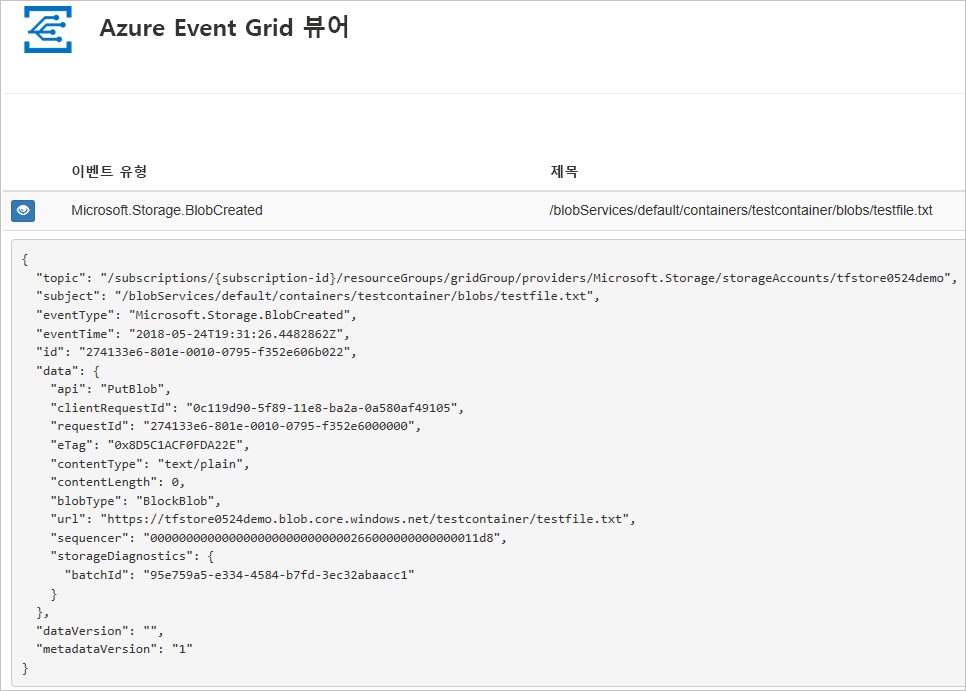
Azure를 구독하고 있지 않다면 시작하기 전에 Azure 체험 계정을 만듭니다.
필수 조건
Azure Cloud Shell에서 Bash 환경을 사용합니다. 자세한 내용은 Azure Cloud Shell의 Bash에 대한 빠른 시작을 참조하세요.
CLI 참조 명령을 로컬에서 실행하려면 Azure CLI를 설치합니다. Windows 또는 macOS에서 실행 중인 경우 Docker 컨테이너에서 Azure CLI를 실행하는 것이 좋습니다. 자세한 내용은 Docker 컨테이너에서 Azure CLI를 실행하는 방법을 참조하세요.
로컬 설치를 사용하는 경우 az login 명령을 사용하여 Azure CLI에 로그인합니다. 인증 프로세스를 완료하려면 터미널에 표시되는 단계를 수행합니다. 다른 로그인 옵션은 Azure CLI를 사용하여 로그인을 참조하세요.
메시지가 표시되면 처음 사용할 때 Azure CLI 확장을 설치합니다. 확장에 대한 자세한 내용은 Azure CLI에서 확장 사용을 참조하세요.
az version을 실행하여 설치된 버전과 종속 라이브러리를 찾습니다. 최신 버전으로 업그레이드하려면 az upgrade를 실행합니다.
- 이 문서에는 Azure CLI 버전 2.0.70 이상이 필요합니다. Azure Cloud Shell을 사용하는 경우 최신 버전이 이미 설치되어 있습니다.
리소스 그룹 만들기
Event Grid 토픽은 Azure 리소스이며 Azure 리소스 그룹에 배치해야 합니다. 리소스 그룹은 Azure 리소스가 배포 및 관리되는 논리적 컬렉션입니다.
az group create 명령을 사용하여 리소스 그룹을 만듭니다.
다음 예제에서는 westcentralus 위치에 <resource_group_name>이라는 리소스 그룹을 만듭니다. <resource_group_name>을 리소스 그룹의 고유한 이름으로 바꿉니다.
az group create --name <resource_group_name> --location westcentralus
저장소 계정 만들기
Blob Storage 이벤트는 범용 v2 스토리지 계정과 Blob Storage 계정에서 사용할 수 있습니다. 범용 v2 스토리지 계정은 Blob, 파일, 큐 및 테이블을 포함하여 모든 스토리지 서비스의 모든 기능을 지원합니다. Blob Storage 계정은 Azure Storage에서 Blob와 같은 구조화되지 않은 데이터(개체) 저장을 위한 특수 Storage 계정입니다. Blob Storage 계정은 범용 스토리지 계정과 유사합니다. 블록 Blob과 연결 Blob에 대한 100% API 일관성을 포함하여 현재 제공되는 뛰어난 내구성, 가용성, 확장성은 모두 같습니다. 자세한 내용은 Azure Storage 계정 개요를 참조하세요.
<storage_account_name>을 스토리지 계정의 고유한 이름으로 바꾸고 <resource_group_name>을 이전에 만든 리소스 그룹으로 바꿉니다.
az storage account create \
--name <storage_account_name> \
--location westcentralus \
--resource-group <resource_group_name> \
--sku Standard_LRS \
--kind BlobStorage \
--access-tier Hot
메시지 엔드포인트 만들기
토픽을 구독하기 전에 이벤트 메시지에 대한 엔드포인트를 만들어 보겠습니다. 일반적으로 엔드포인트는 이벤트 데이터를 기반으로 작업을 수행합니다. 이 빠른 시작을 간소화하기 위해 이벤트 메시지를 표시하는 미리 작성된 웹앱을 배포합니다. 배포된 솔루션은 App Service 계획, App Service 웹앱 및 GitHub의 소스 코드를 포함합니다.
<your-site-name>을 웹앱의 고유한 이름으로 바꿉니다. 웹앱 이름은 DNS 항목의 일부이므로 고유해야 합니다.
sitename=<your-site-name>
az deployment group create \
--resource-group <resource_group_name> \
--template-uri "https://raw.githubusercontent.com/Azure-Samples/azure-event-grid-viewer/master/azuredeploy.json" \
--parameters siteName=$sitename hostingPlanName=viewerhost
배포가 완료될 때까지 몇 분 정도 걸릴 수 있습니다. 배포가 성공된 후 실행하는지 확인하려면 웹앱을 봅니다. 웹 브라우저에서 https://<your-site-name>.azurewebsites.net으로 이동합니다.
현재 표시된 메시지가 없는 사이트가 표시되어야 합니다.
Event Grid 리소스 공급자 사용
이전에 Azure 구독에서 Event Grid를 사용하지 않은 경우 Event Grid 리소스 공급자를 등록해야 할 수 있습니다. 공급자를 등록하는 다음 명령을 실행합니다.
az provider register --namespace Microsoft.EventGrid등록을 완료하는 데 잠시 시간이 걸릴 수 있습니다. 상태를 확인하려면 다음 명령을 실행합니다.
az provider show --namespace Microsoft.EventGrid --query "registrationState"registrationState가Registered이면 진행할 준비가 된 것입니다.
스토리지 계정 구독
항목을 구독하여 Event Grid에 추적하려는 이벤트와 해당 이벤트를 보낼 위치를 알립니다. 다음 예제에서는 스토리지 계정을 구독하고 웹앱의 URL을 이벤트 알림에 대한 엔드포인트로 전달합니다. <event_subscription_name>을 이벤트 구독의 이름으로 바꿉니다. <resource_group_name> 및 <storage_account_name>에는 앞에서 만든 값을 사용합니다.
웹앱에 대한 엔드포인트는 접미사 /api/updates/를 포함해야 합니다.
storageid=$(az storage account show --name <storage_account_name> --resource-group <resource_group_name> --query id --output tsv)
endpoint=https://$sitename.azurewebsites.net/api/updates
az eventgrid event-subscription create \
--source-resource-id $storageid \
--name <event_subscription_name> \
--endpoint $endpoint
웹앱을 다시 확인하고, 구독 유효성 검사 이벤트를 보냈음을 확인합니다. 눈 모양 아이콘을 선택하여 이벤트 데이터를 확장합니다. Event Grid는 유효성 검사 이벤트를 보내므로 엔드포인트는 이벤트 데이터를 수신하려는 것을 확인할 수 있습니다. 웹앱은 구독의 유효성을 검사하는 코드를 포함합니다.
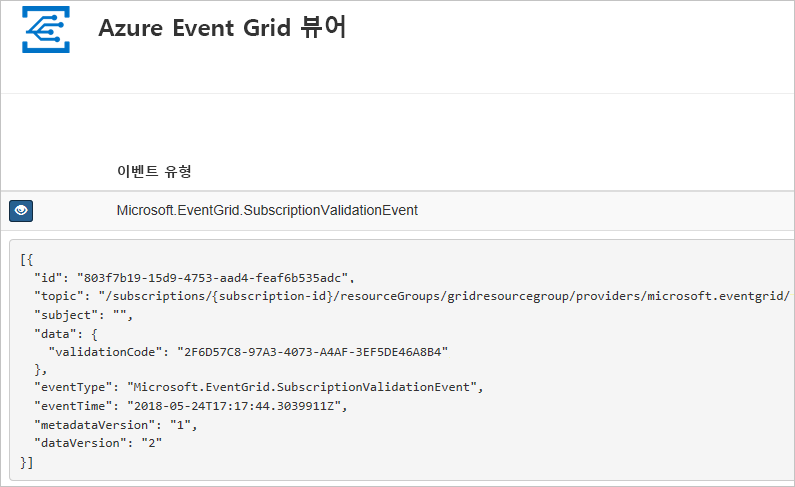
Blob Storage에서 이벤트 트리거
이제 이벤트를 트리거하여 Event Grid가 메시지를 사용자 엔드포인트에 어떻게 배포하는지 살펴 보겠습니다. 먼저 스토리지 계정의 이름과 키를 구성하고, 컨테이너를 만든 다음, 파일을 만들고 업로드합니다. <storage_account_name> 및 <resource_group_name>에 대해 이전에 만든 값을 다시 사용합니다.
export AZURE_STORAGE_ACCOUNT=<storage_account_name>
export AZURE_STORAGE_KEY="$(az storage account keys list --account-name <storage_account_name> --resource-group <resource_group_name> --query "[0].value" --output tsv)"
az storage container create --name testcontainer
touch testfile.txt
az storage blob upload --file testfile.txt --container-name testcontainer --name testfile.txt
이벤트를 트리거했고 Event Grid가 구독할 때 구성한 엔드포인트로 메시지를 보냈습니다. 웹앱을 확인하여 방금 전송한 이벤트를 봅니다.
[{
"topic": "/subscriptions/xxxxxxxx-xxxx-xxxx-xxxx-xxxxxxxxxxxx/resourceGroups/myrg/providers/Microsoft.Storage/storageAccounts/myblobstorageaccount",
"subject": "/blobServices/default/containers/testcontainer/blobs/testfile.txt",
"eventType": "Microsoft.Storage.BlobCreated",
"eventTime": "2017-08-16T20:33:51.0595757Z",
"id": "4d96b1d4-0001-00b3-58ce-16568c064fab",
"data": {
"api": "PutBlockList",
"clientRequestId": "d65ca2e2-a168-4155-b7a4-2c925c18902f",
"requestId": "4d96b1d4-0001-00b3-58ce-16568c000000",
"eTag": "0x8D4E4E61AE038AD",
"contentType": "text/plain",
"contentLength": 0,
"blobType": "BlockBlob",
"url": "https://myblobstorageaccount.blob.core.windows.net/testcontainer/testfile.txt",
"sequencer": "00000000000000EB0000000000046199",
"storageDiagnostics": {
"batchId": "dffea416-b46e-4613-ac19-0371c0c5e352"
}
},
"dataVersion": "",
"metadataVersion": "1"
}]
리소스 정리
이 스토리지 계정 및 이벤트 구독을 계속 사용하려면 이 문서에서 만든 리소스를 정리하지 마세요. 계속하지 않으려는 경우 다음 명령을 사용하여 이 문서에서 만든 리소스를 삭제합니다.
<resource_group_name>을 위에서 만든 리소스 그룹으로 바꿉니다.
az group delete --name <resource_group_name>
다음 단계
이제 토픽 및 이벤트 구독을 만드는 방법을 알아보았으므로 Blob Storage 이벤트 및 Event Grid에서 수행할 수 있는 작업에 대해 자세히 알아봅니다.
